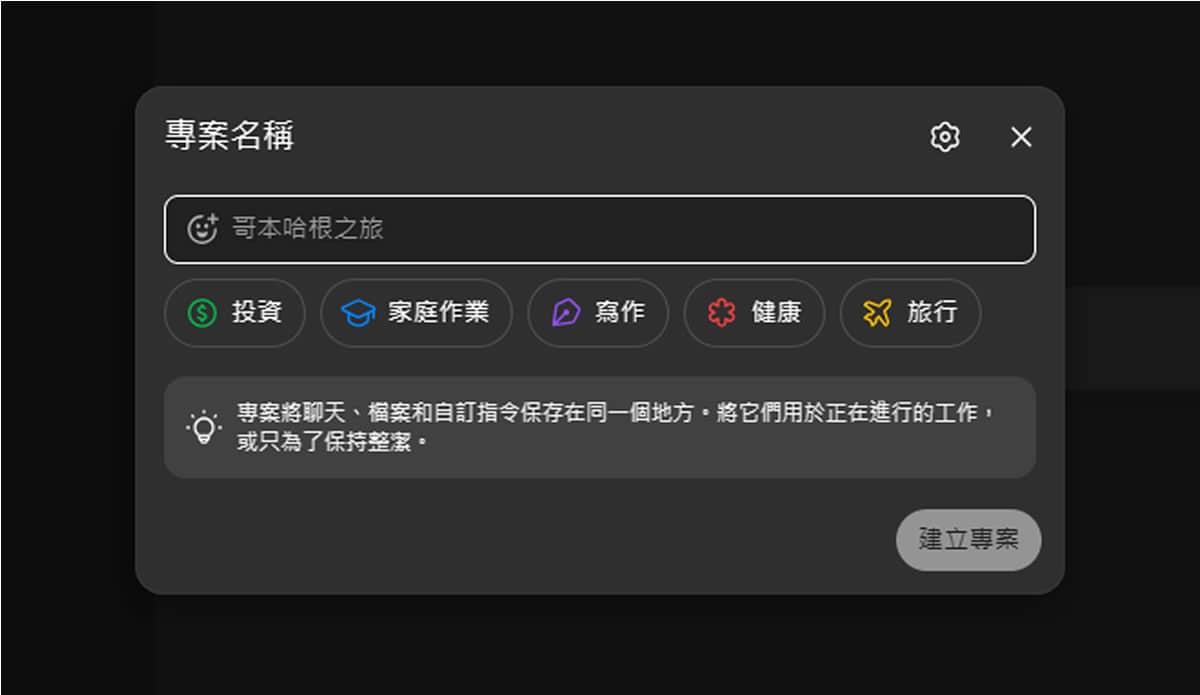
好消息來了!OpenAI 終於在 2025 年 9 月將 ChatGPT「專案」功能開放給所有免費用戶使用。這個原本只有付費訂閱者才能享用的強大功能,現在每個人都可以免費體驗,讓你的 AI 對話管理更有條理,工作效率大幅提升。
什麼是 ChatGPT 專案功能?
根據 OpenAI 官方說明,專案是智慧工作空間,可以將長期工作的所有相關內容集中在一個地方。簡單來說,它就像是一個超級資料夾,讓你可以:
- 將相關的聊天對話分門別類
- 上傳參考檔案給 AI 分析
- 設定專屬的自訂指令
- 讓 ChatGPT 記住重要資訊並保持話題焦點
以往我們使用 ChatGPT 時,所有對話都混在一起,很難找到之前討論過的內容。現在有了專案功能,你可以針對不同用途建立專屬空間,比如「翻譯工作」、「論文寫作」、「程式開發」等等。
免費版與付費版的差別
雖然免費用戶現在也能使用專案功能,但在檔案上傳數量上還是有限制:
- 免費版用戶:每個專案最多可上傳 5 個檔案>
- ChatGPT Plus:每個專案最多可上傳 25 個檔案
- ChatGPT Pro/Business/Enterprise:每個專案最多可上傳 40 個檔案
🔔 不錯過任何精彩! 立即訂閱我們的 LINE 官方帳號
每次發佈新文章時,您將會第一時間收到本站文章連結通知,輕鬆掌握最新資訊!
如何使用 ChatGPT 專案功能?完整步驟教學
步驟一:建立你的第一個專案
打開 ChatGPT 後,你會在左側看到「新增專案」的選項。
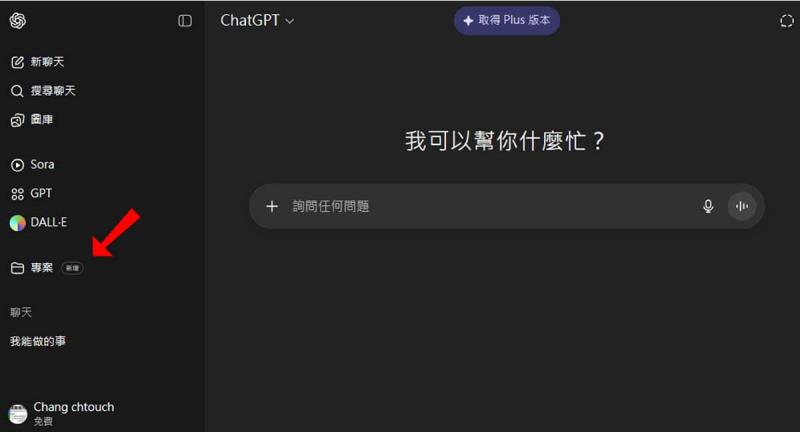
接著開始建立你的專案,輸入專案的名稱,OpenAI 提供了「投資」、「家庭作業」、「寫作」、「健康」和「旅行」五個常用選項,方便你快速點擊建立。
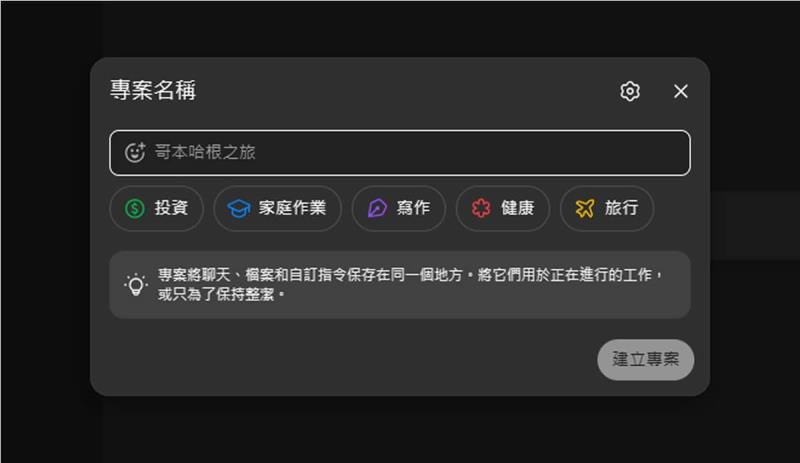
右上角的齒輪圖示按鈕可以設定這專案的「記憶」取用設置,預設是要讓專案存取其他聊天紀錄,如果你不希望受到外部的記憶影響,可以改成「僅限專案」,這裡要特別注意,建立之後就沒辦法再修改。
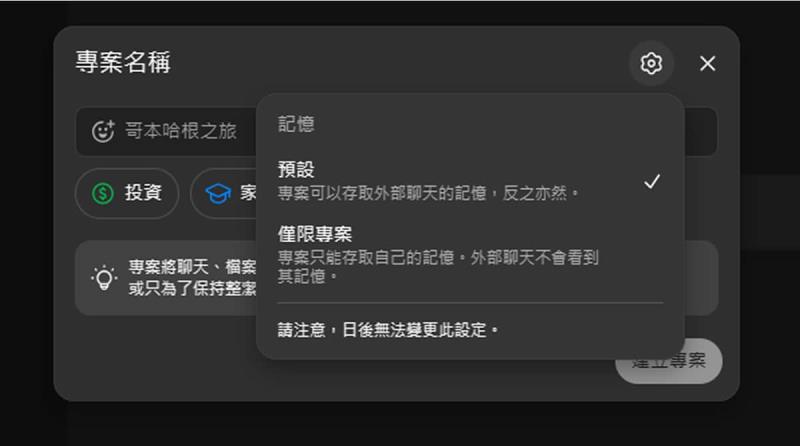
步驟二:上傳相關檔案
建立專案後,點擊右上角的「新增檔案」按鈕就可以上傳各種格式的文件。ChatGPT 支援大部分常見檔案格式,包括 PDF、Word、Excel、圖片等。上傳的檔案會成為 AI 回答問題時的參考資料。
雖然免費用戶現在也能使用專案功能,但在檔案上傳數量上還是有限制:
- 免費版用戶:每個專案最多可上傳 5 個檔案>
- ChatGPT Plus:每個專案最多可上傳 25 個檔案
- ChatGPT Pro/Business/Enterprise:每個專案最多可上傳 40 個檔案
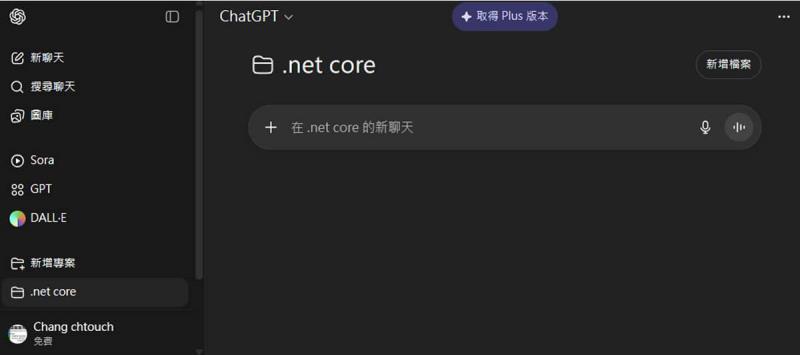
已上傳的檔案你可以進行管理,不需要的隨時都能刪除,然後上傳新的檔案。
步驟三:設定專屬指令
這是專案功能最強大的地方!在右上角的選單中選擇「新增指令」,你可以設定這個專案專用的提示詞。
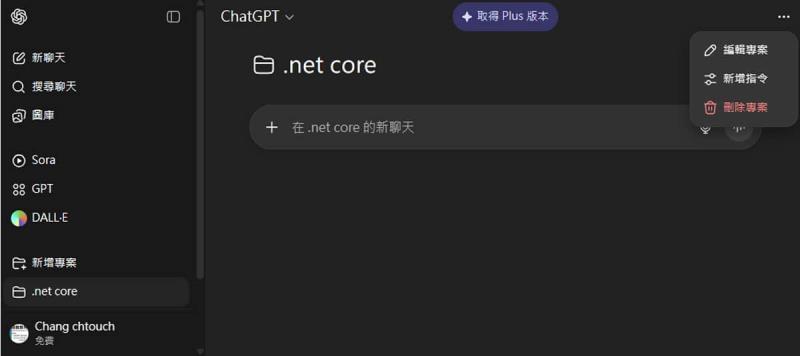
比如說,如果是 .net core 專案,你可以寫:
基礎開發助手指令:
「你是我的 .NET Core 開發助手。請使用 C# 語言和 .NET Core 最新版本的最佳實務來回答問題。程式碼要包含完整的錯誤處理、註解說明,並遵循 SOLID 原則。回答時請提供完整的程式碼範例,包含必要的 using 語句和命名空間。所有變數和方法名稱使用英文,註解使用繁體中文。」
資料庫整合指令:
「幫我處理 .NET Core 與 Entity Framework Core 的相關問題。請提供完整的 DbContext 設定、Migration 指令、LINQ 查詢範例,並考慮效能最佳化。所有資料庫操作都要包含非同步處理 (async/await) 和適當的錯誤處理。」
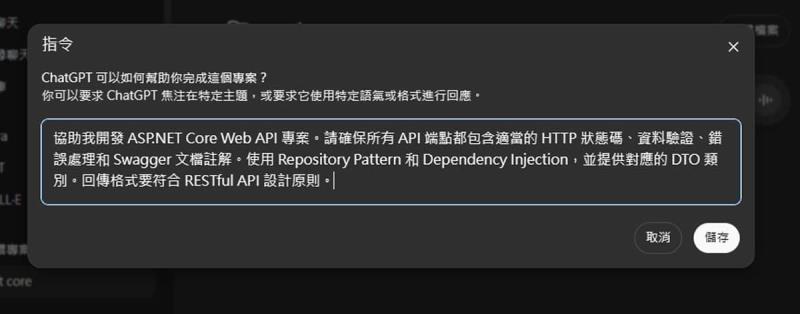
設定好後,之後只要在這個專案中貼上要處理的程式碼,AI 就會自動按照你的指令進行處理,不需要重複輸入提示詞。
專案功能的五大優點
1. 提升工作效率
不用每次都重新輸入複雜的提示詞,AI 會記住你的偏好和要求。
2. 更好的內容管理
相關的對話和檔案都集中在同一個地方,再也不會找不到之前的討論內容。
3. 個人化的 AI 助手
每個專案都有專屬的「記憶」,AI 會根據你上傳的資料提供更精準的回答。
4. 彈性的客製化
新版本還加入了顏色和圖示設定,讓你的專案視覺化管理更清楚。
5. 團隊協作潛力
雖然目前主要針對個人使用,但付費版本有更多協作功能可以使用。
使用專案功能的注意事項
記憶設定要謹慎:建立專案時的記憶權限設定一旦確定就無法修改,所以要仔細考慮是否要讓專案存取其他聊天紀錄。
檔案管理要定期整理:雖然免費版只能上傳 5 個檔案,但你可以隨時刪除不需要的檔案,上傳新的參考資料。
善用自訂指令:這是專案功能的核心價值,花時間設定好的指令可以大幅提升後續使用效率。
結語:AI 時代的工作新模式
ChatGPT 專案功能的開放,標誌著 AI 工具正在變得更加人性化和實用化。對學生、上班族、創作者還是企業主而言,都可以利用這個功能打造專屬即可延續的 AI 工作流程。